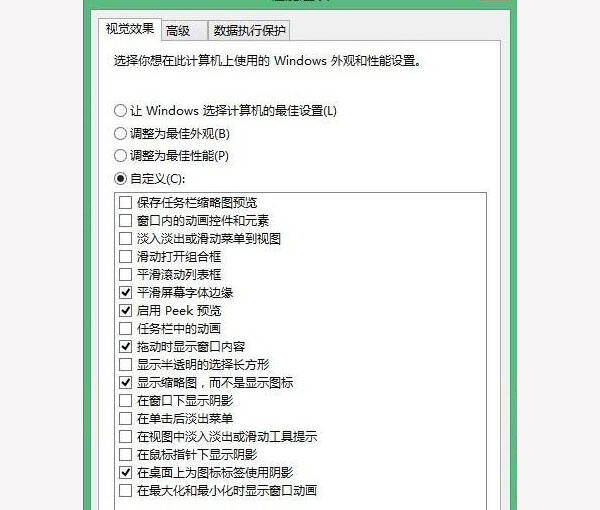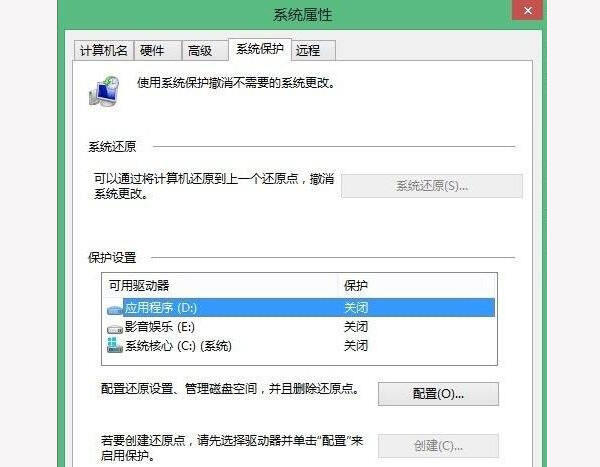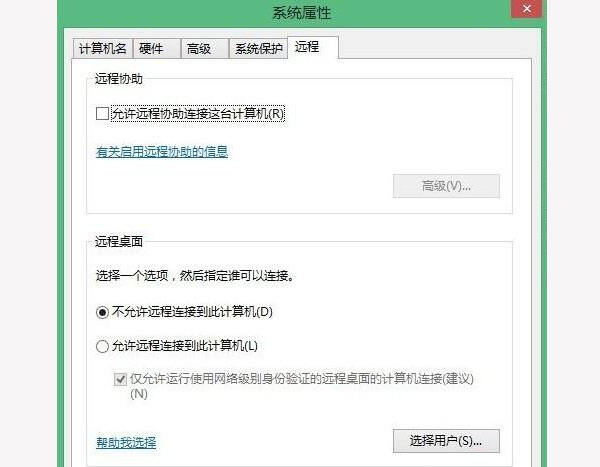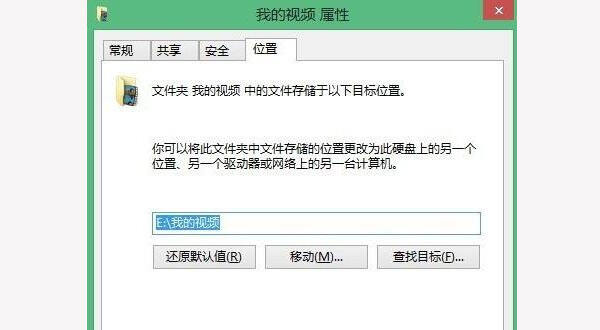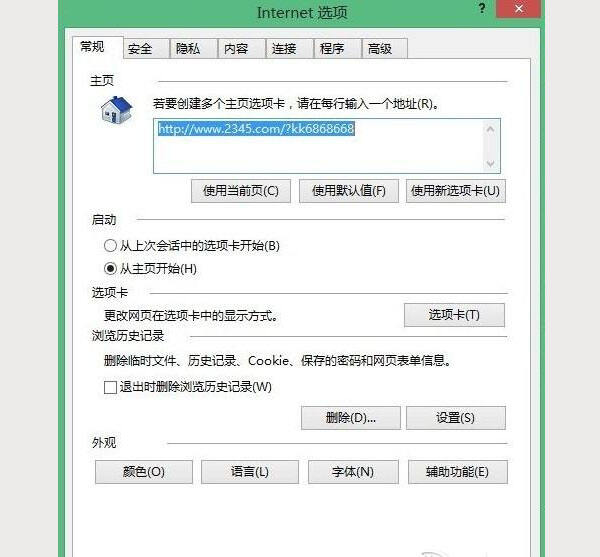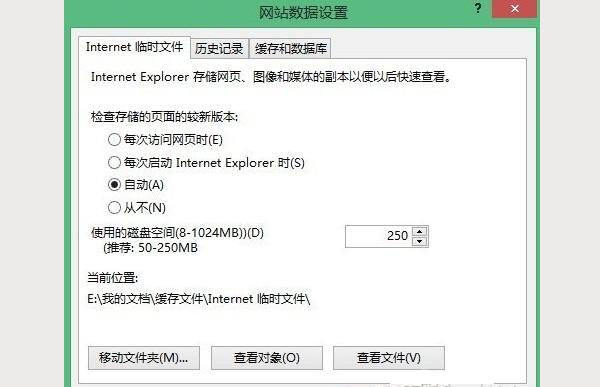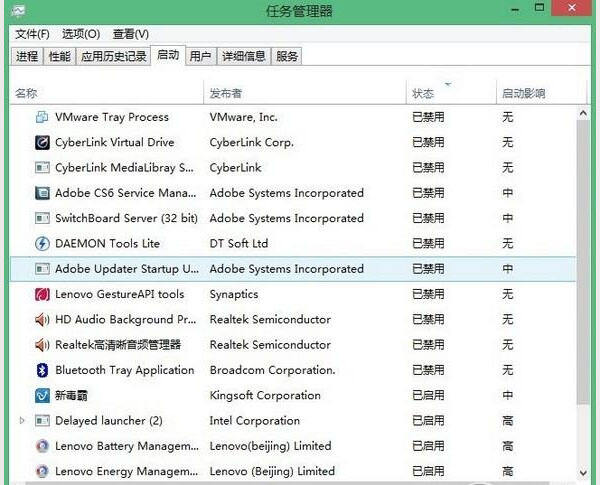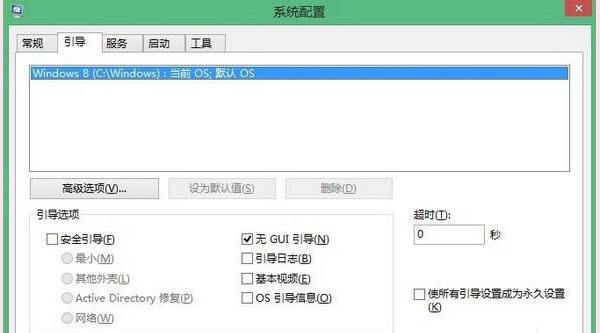WIN8系统如何优化提高性能?
系统教程导读
收集整理了【WIN8系统如何优化提高性能?】操作系统教程,小编现在分享给大家,供广大互联网技能从业者学习和参考。文章包含4332字,纯文字阅读大概需要7分钟。
系统教程内容图文
当然了,你也可以根据自己的喜好自定义。启动和故障恢复里的设置如下图:
2、系统保护和远程选项设置如下:
这两项也是可以根据个人情况而定的。
3、转移系统文件夹:
像我的文档与我的图片这一类的文档文件夹,系统都是默认在C盘的,当然我们也可以把他转移到别的盘符中去。例如,将我的视频转移到E盘,首先右键单击我的视频文件夹,然后选择属性,如下图:
在上边的一排选项中点选位置,然后选择移动,把我的视频转移到新文档中即可。过程中会提示要不要将内容一起转移,根据个人情况选择即可,图片,音乐,文档的转移方法与此相同。另外还有IE的临时文件文件夹,进入INTERNET选项,在浏览历史记录那里点设置,然后点击下方的移动文件夹,选择一个新的文件夹确定即可,完成此操作需要注销。
4、我们平时安装的一些软件,大多数也都有缓存文件夹,而且默认都是C盘的,只要到软件的设置中更改即可。
默认情况下Win8会将临时文件保存在C盘中,使用时间一长,容易使得C盘臃肿和磁盘碎片过多导致系统变慢,将其移动到非系统盘可以避免这一问题。方法:鼠标移动到屏幕左下角,单击右键选择系统,选择高级系统设置选项,点击右下角的“环境变量”,在弹出窗口中的“用户变量”和“系统变量”中均有TEMP和TMP临时文件夹的值,点击“编辑”按钮,将变量值改成 D:\TEMP 这样的值即可
5、开机启动项优化
除系统服务之外,对系统启动影响最大的就是软件的开机启动项了,我们可以把不需要的启动项禁用掉,来达到加速启动的效果,方法如下:
鼠标移动到任务栏,单击右键选择任务管理器,在上方的那一排选项中选择启动,然后在列表中,把不需要的启动项目禁用即可,如图:
6、关闭开机动画
虽然windows8的启动速度表现得让人满意,但通过关闭GUI引导有时还能进一步优化开机的启动速度。方法:快捷键 Win+ R – 输入 msconfig – 引导 – 勾上 无GUI引导,确定,重启生效。
系统教程总结
以上是为您收集整理的【WIN8系统如何优化提高性能?】操作系统教程的全部内容,希望文章能够帮你了解操作系统教程WIN8系统如何优化提高性能?。
如果觉得操作系统教程内容还不错,欢迎将网站推荐给好友。